2019.5 OPEL INSIGNIA BREAK infotainment
[x] Cancel search: infotainmentPage 1 of 87

Instruktionsbog til Infotainment
Page 6 of 87

6IndledningIndledningIntroduktionBemærkninger
Denne instruktionsbog beskriver alle tilgængelige indstillinger og funktio‐
ner for de forskellige Infotainment-
systemer. Visse beskrivelser, inklu‐
sive dem for display- og menufunk‐
tioner, gælder muligvis ikke for
denne bil pga. modelvariant, lande‐
specifikationer, specialudstyr eller
tilbehør.
Besøg os online for at se yderligere
oplysninger, herunder en række
videoer.
Vigtige oplysninger om betjening
og færdselssikkerhed9 Advarsel
Infotainment-systemet skal
anvendes således, at man er i
stand til at køre bilen sikkert til
enhver tid. I tvivlstilfælde skal bilen standses og Infotainment-syste‐
met anvendes, mens bilen holder
stille.
Radiomodtagelse
Ved radiomodtagelse kan der opstå
støj, forvrængninger eller afbrydelse
af modtagelsen som følge af:
● varierende afstand til senderen
● modtagelse af flere signaler på grund af refleksion
● slagskygge
Multimedia
Multimedia Navi Pro
; Tryk for at gå til startskærmen.
Page 10 of 87

10Grundlæggende betjeningGrundlæggende
betjening
Skærmoperationer
Displayet i Infotainment-systemet har
en berøringsfølsom overflade, der
giver mulighed for direkte aktivering
af de viste menubetjeningselementer.Forsigtig
Benyt ikke spidse eller hårde
genstande, som f.eks. kugle‐
penne, blyanter eller lignende, til
brug med berøringsskærmen.
Brug følgende fingerbevægelser til at
styre Infotainment-systemet.
Berør
Tryk anvendes til at vælge et ikon
eller alternativ, aktivere en app eller
ændre placering på et kort.
Tryk og hold
Tryk og hold kan bruges til at flytte en app og til at gemme radiostationer påforvalgsknapperne.
Page 11 of 87
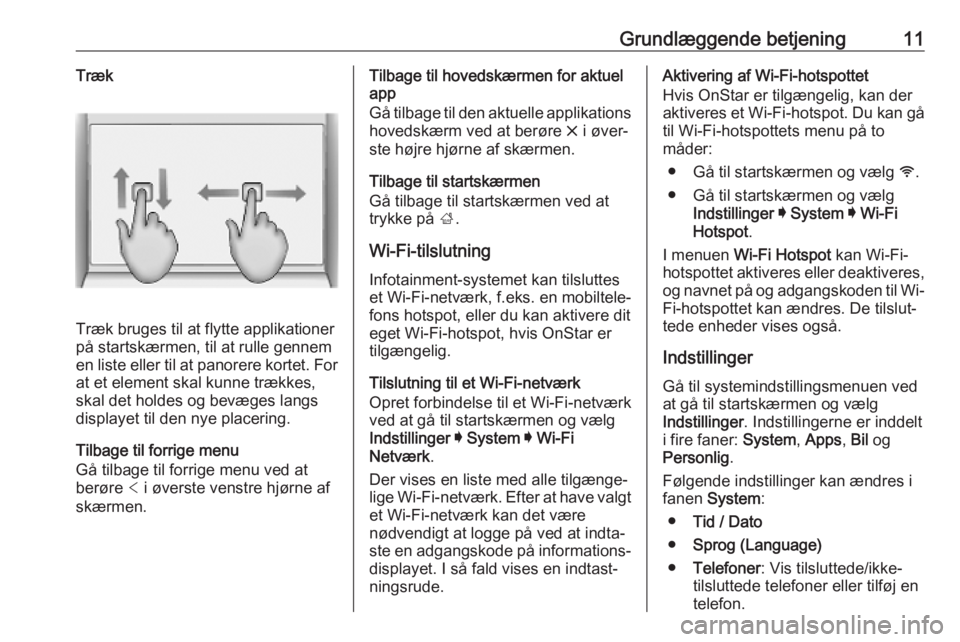
Grundlæggende betjening11Træk
Træk bruges til at flytte applikationer
på startskærmen, til at rulle gennem
en liste eller til at panorere kortet. For
at et element skal kunne trækkes,
skal det holdes og bevæges langs
displayet til den nye placering.
Tilbage til forrige menu
Gå tilbage til forrige menu ved at
berøre < i øverste venstre hjørne af
skærmen.
Tilbage til hovedskærmen for aktuel
app
Gå tilbage til den aktuelle applikations hovedskærm ved at berøre & i øver‐
ste højre hjørne af skærmen.
Tilbage til startskærmen
Gå tilbage til startskærmen ved at
trykke på ;.
Wi-Fi-tilslutning Infotainment-systemet kan tilsluttes
et Wi-Fi-netværk, f.eks. en mobiltele‐
fons hotspot, eller du kan aktivere dit eget Wi-Fi-hotspot, hvis OnStar er
tilgængelig.
Tilslutning til et Wi-Fi-netværk
Opret forbindelse til et Wi-Fi-netværk
ved at gå til startskærmen og vælg
Indstillinger I System I Wi-Fi
Netværk .
Der vises en liste med alle tilgænge‐
lige Wi-Fi-netværk. Efter at have valgt
et Wi-Fi-netværk kan det være
nødvendigt at logge på ved at indta‐
ste en adgangskode på informations‐
displayet. I så fald vises en indtast‐
ningsrude.Aktivering af Wi-Fi-hotspottet
Hvis OnStar er tilgængelig, kan der
aktiveres et Wi-Fi-hotspot. Du kan gå til Wi-Fi-hotspottets menu på to
måder:
● Gå til startskærmen og vælg y.
● Gå til startskærmen og vælg Indstillinger I System I Wi-Fi
Hotspot .
I menuen Wi-Fi Hotspot kan Wi-Fi-
hotspottet aktiveres eller deaktiveres, og navnet på og adgangskoden til Wi-
Fi-hotspottet kan ændres. De tilslut‐
tede enheder vises også.
Indstillinger
Gå til systemindstillingsmenuen ved
at gå til startskærmen og vælg
Indstillinger . Indstillingerne er inddelt
i fire faner: System, Apps , Bil og
Personlig .
Følgende indstillinger kan ændres i
fanen System :
● Tid / Dato
● Sprog (Language)
● Telefoner : Vis tilsluttede/ikke-
tilsluttede telefoner eller tilføj en telefon.
Page 13 of 87
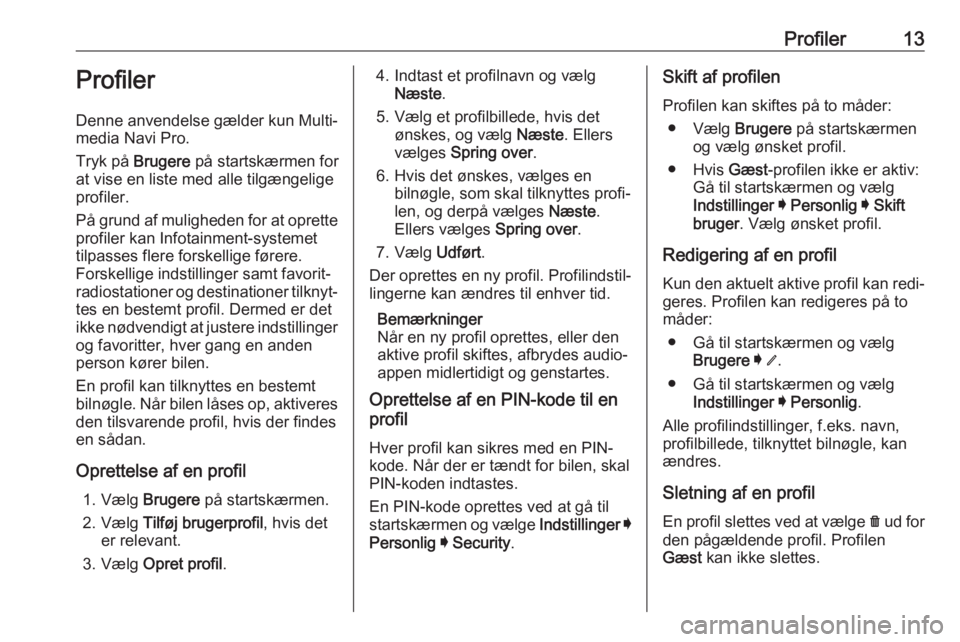
Profiler13Profiler
Denne anvendelse gælder kun Multi‐
media Navi Pro.
Tryk på Brugere på startskærmen for
at vise en liste med alle tilgængelige
profiler.
På grund af muligheden for at oprette
profiler kan Infotainment-systemet
tilpasses flere forskellige førere.
Forskellige indstillinger samt favorit‐
radiostationer og destinationer tilknyt‐ tes en bestemt profil. Dermed er det
ikke nødvendigt at justere indstillinger
og favoritter, hver gang en anden
person kører bilen.
En profil kan tilknyttes en bestemt bilnøgle. Når bilen låses op, aktiveres
den tilsvarende profil, hvis der findes
en sådan.
Oprettelse af en profil 1. Vælg Brugere på startskærmen.
2. Vælg Tilføj brugerprofil , hvis det
er relevant.
3. Vælg Opret profil .4. Indtast et profilnavn og vælg
Næste .
5. Vælg et profilbillede, hvis det ønskes, og vælg Næste. Ellers
vælges Spring over .
6. Hvis det ønskes, vælges en bilnøgle, som skal tilknyttes profi‐
len, og derpå vælges Næste.
Ellers vælges Spring over.
7. Vælg Udført.
Der oprettes en ny profil. Profilindstil‐ lingerne kan ændres til enhver tid.
Bemærkninger
Når en ny profil oprettes, eller den
aktive profil skiftes, afbrydes audio‐
appen midlertidigt og genstartes.
Oprettelse af en PIN-kode til en
profil
Hver profil kan sikres med en PIN-
kode. Når der er tændt for bilen, skal
PIN-koden indtastes.
En PIN-kode oprettes ved at gå til
startskærmen og vælge Indstillinger I
Personlig I Security .Skift af profilen
Profilen kan skiftes på to måder: ● Vælg Brugere på startskærmen
og vælg ønsket profil.
● Hvis Gæst-profilen ikke er aktiv:
Gå til startskærmen og vælg
Indstillinger I Personlig I Skift
bruger . Vælg ønsket profil.
Redigering af en profil
Kun den aktuelt aktive profil kan redi‐ geres. Profilen kan redigeres på to
måder:
● Gå til startskærmen og vælg Brugere I / .
● Gå til startskærmen og vælg Indstillinger I Personlig .
Alle profilindstillinger, f.eks. navn,
profilbillede, tilknyttet bilnøgle, kan
ændres.
Sletning af en profilEn profil slettes ved at vælge f ud for
den pågældende profil. Profilen
Gæst kan ikke slettes.
Page 15 of 87
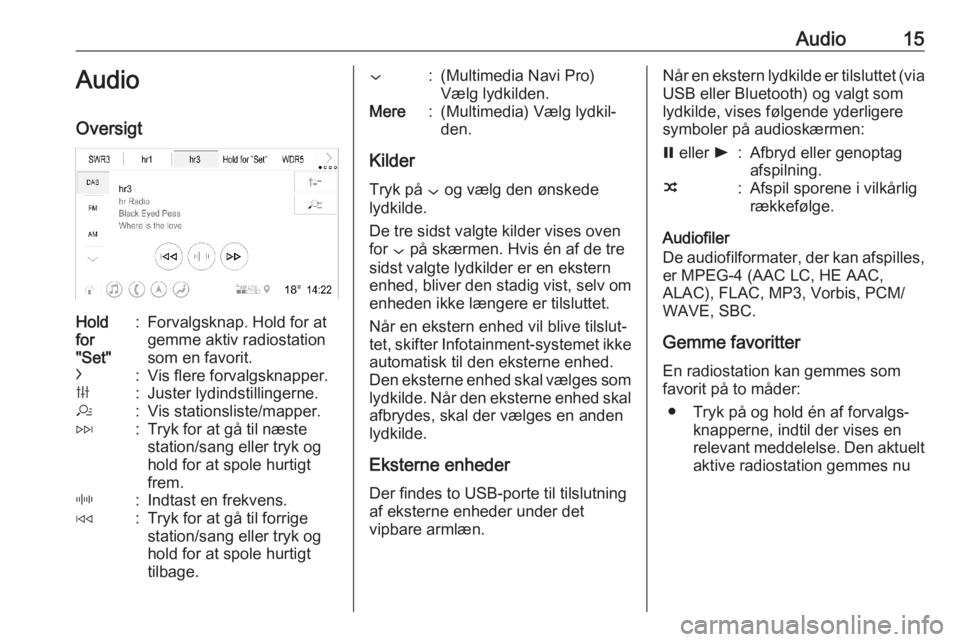
Audio15Audio
OversigtHold
for
"Set":Forvalgsknap. Hold for at
gemme aktiv radiostation
som en favorit.c:Vis flere forvalgsknapper.b:Juster lydindstillingerne.a:Vis stationsliste/mapper.e:Tryk for at gå til næste
station/sang eller tryk og
hold for at spole hurtigt
frem._:Indtast en frekvens.d:Tryk for at gå til forrige
station/sang eller tryk og
hold for at spole hurtigt
tilbage.::(Multimedia Navi Pro)
Vælg lydkilden.Mere:(Multimedia) Vælg lydkil‐
den.
Kilder
Tryk på : og vælg den ønskede
lydkilde.
De tre sidst valgte kilder vises oven
for : på skærmen. Hvis én af de tre
sidst valgte lydkilder er en ekstern
enhed, bliver den stadig vist, selv om
enheden ikke længere er tilsluttet.
Når en ekstern enhed vil blive tilslut‐
tet, skifter Infotainment-systemet ikke automatisk til den eksterne enhed.
Den eksterne enhed skal vælges som
lydkilde. Når den eksterne enhed skal
afbrydes, skal der vælges en anden
lydkilde.
Eksterne enheder
Der findes to USB-porte til tilslutning
af eksterne enheder under det
vipbare armlæn.
Når en ekstern lydkilde er tilsluttet (via
USB eller Bluetooth) og valgt som
lydkilde, vises følgende yderligere
symboler på audioskærmen:= eller l:Afbryd eller genoptag
afspilning.n:Afspil sporene i vilkårlig
rækkefølge.
Audiofiler
De audiofilformater, der kan afspilles, er MPEG-4 (AAC LC, HE AAC,
ALAC), FLAC, MP3, Vorbis, PCM/
WAVE, SBC.
Gemme favoritter
En radiostation kan gemmes som
favorit på to måder:
● Tryk på og hold én af forvalgs‐ knapperne, indtil der vises en
relevant meddelelse. Den aktuelt aktive radiostation gemmes nu
Page 21 of 87
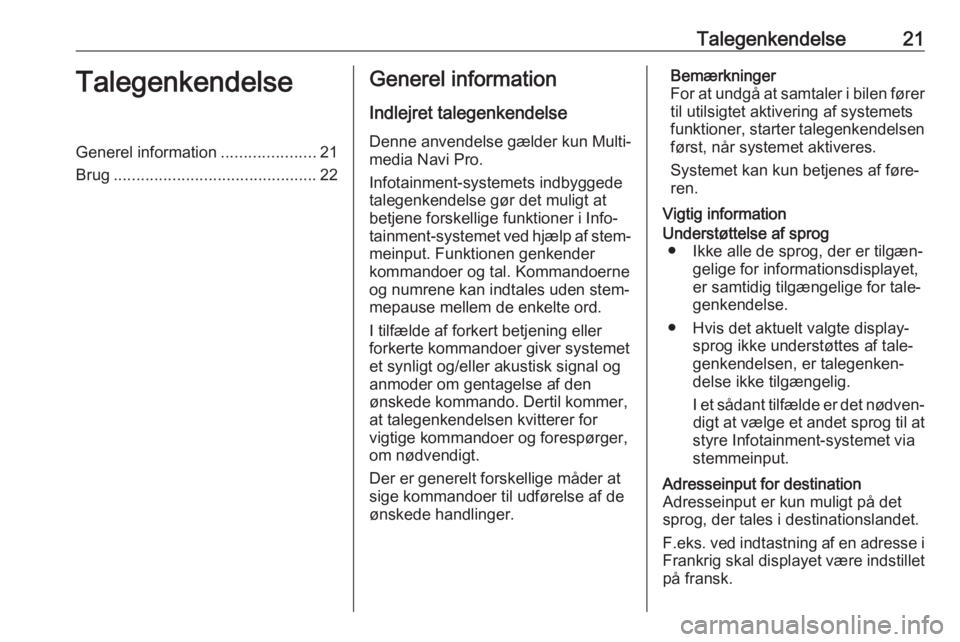
Talegenkendelse21TalegenkendelseGenerel information.....................21
Brug ............................................. 22Generel information
Indlejret talegenkendelseDenne anvendelse gælder kun Multi‐
media Navi Pro.
Infotainment-systemets indbyggede
talegenkendelse gør det muligt at
betjene forskellige funktioner i Info‐
tainment-systemet ved hjælp af stem‐
meinput. Funktionen genkender
kommandoer og tal. Kommandoerne og numrene kan indtales uden stem‐mepause mellem de enkelte ord.
I tilfælde af forkert betjening eller
forkerte kommandoer giver systemet
et synligt og/eller akustisk signal og
anmoder om gentagelse af den
ønskede kommando. Dertil kommer,
at talegenkendelsen kvitterer for vigtige kommandoer og forespørger,
om nødvendigt.
Der er generelt forskellige måder at
sige kommandoer til udførelse af de
ønskede handlinger.Bemærkninger
For at undgå at samtaler i bilen fører til utilsigtet aktivering af systemets
funktioner, starter talegenkendelsen
først, når systemet aktiveres.
Systemet kan kun betjenes af føre‐
ren.
Vigtig informationUnderstøttelse af sprog ● Ikke alle de sprog, der er tilgæn‐ gelige for informationsdisplayet,er samtidig tilgængelige for tale‐
genkendelse.
● Hvis det aktuelt valgte display‐ sprog ikke understøttes af tale‐
genkendelsen, er talegenken‐ delse ikke tilgængelig.
I et sådant tilfælde er det nødven‐ digt at vælge et andet sprog til at
styre Infotainment-systemet via
stemmeinput.Adresseinput for destination
Adresseinput er kun muligt på det
sprog, der tales i destinationslandet.
F.eks. ved indtastning af en adresse i
Frankrig skal displayet være indstillet
på fransk.
Page 22 of 87
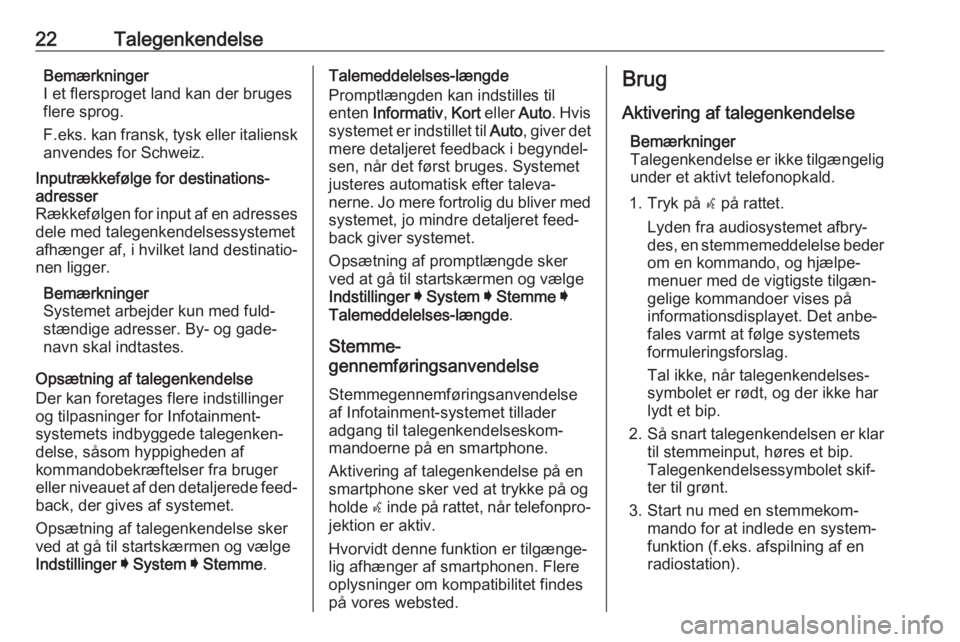
22TalegenkendelseBemærkninger
I et flersproget land kan der bruges
flere sprog.
F.eks. kan fransk, tysk eller italiensk
anvendes for Schweiz.Inputrækkefølge for destinations‐
adresser
Rækkefølgen for input af en adresses dele med talegenkendelsessystemet
afhænger af, i hvilket land destinatio‐
nen ligger.
Bemærkninger
Systemet arbejder kun med fuld‐
stændige adresser. By- og gade‐
navn skal indtastes.
Opsætning af talegenkendelse
Der kan foretages flere indstillinger
og tilpasninger for Infotainment-
systemets indbyggede talegenken‐
delse, såsom hyppigheden af
kommandobekræftelser fra bruger
eller niveauet af den detaljerede feed‐
back, der gives af systemet.
Opsætning af talegenkendelse sker
ved at gå til startskærmen og vælge
Indstillinger I System I Stemme .
Talemeddelelses-længde
Promptlængden kan indstilles til
enten Informativ , Kort eller Auto. Hvis
systemet er indstillet til Auto, giver det
mere detaljeret feedback i begyndel‐
sen, når det først bruges. Systemet
justeres automatisk efter taleva‐
nerne. Jo mere fortrolig du bliver med
systemet, jo mindre detaljeret feed‐
back giver systemet.
Opsætning af promptlængde sker
ved at gå til startskærmen og vælge
Indstillinger I System I Stemme I
Talemeddelelses-længde .
Stemme-
gennemføringsanvendelse
Stemmegennemføringsanvendelse
af Infotainment-systemet tillader
adgang til talegenkendelseskom‐
mandoerne på en smartphone.
Aktivering af talegenkendelse på en
smartphone sker ved at trykke på og
holde w inde på rattet, når telefonpro‐
jektion er aktiv.
Hvorvidt denne funktion er tilgænge‐
lig afhænger af smartphonen. Flere
oplysninger om kompatibilitet findes
på vores websted.Brug
Aktivering af talegenkendelse Bemærkninger
Talegenkendelse er ikke tilgængelig
under et aktivt telefonopkald.
1. Tryk på w på rattet.
Lyden fra audiosystemet afbry‐ des, en stemmemeddelelse beder om en kommando, og hjælpe‐
menuer med de vigtigste tilgæn‐
gelige kommandoer vises på
informationsdisplayet. Det anbe‐
fales varmt at følge systemets
formuleringsforslag.
Tal ikke, når talegenkendelses‐
symbolet er rødt, og der ikke har lydt et bip.
2. Så snart talegenkendelsen er klar
til stemmeinput, høres et bip.
Talegenkendelsessymbolet skif‐
ter til grønt.
3. Start nu med en stemmekom‐ mando for at indlede en system‐
funktion (f.eks. afspilning af en
radiostation).